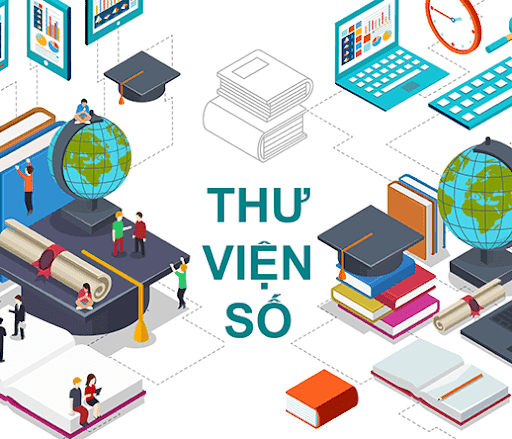
Bước 1: Đăng nhập tài khoản tại trang QUẢN TRỊ
Bước 2: Tại trang quản trị Website, chọn mục Thư viện Số > Thêm file mới
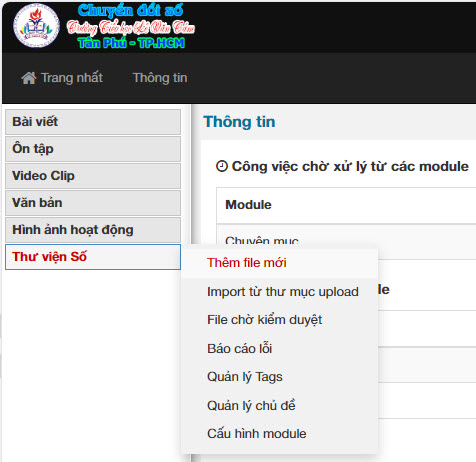
Bước 3: Tại giao diện thêm file mới cho Thư viện Số, bạn thực hiện đầy đủ các mục có màu đỏ và màu tím như hình dưới đây (nhấn giữ phím Ctrl và lăn chuột tới trước/sau để PHÓNG TO/thu nhỏ trang giúp bạn xem hình ảnh rõ hơn).
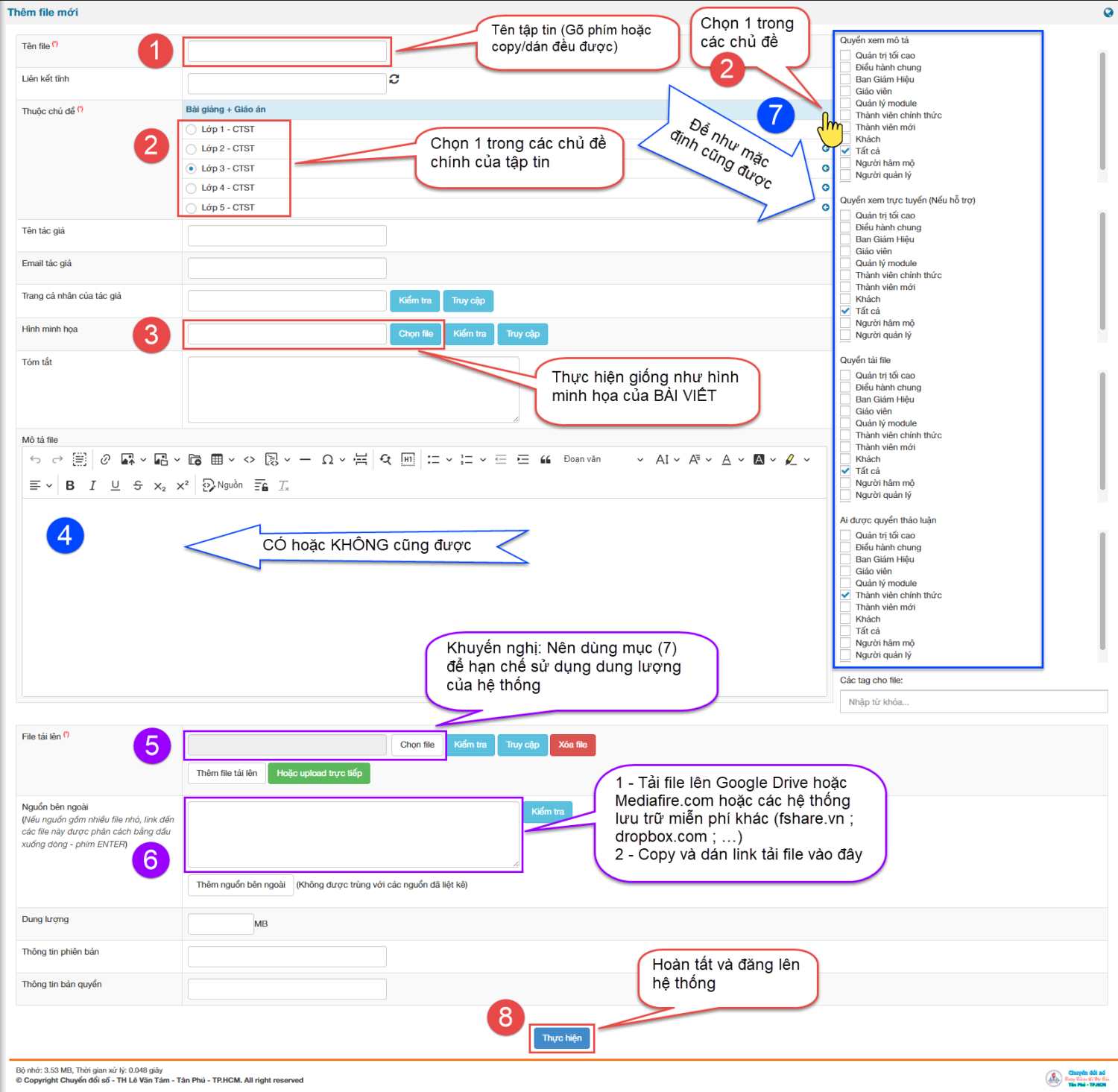
LƯU Ý:
Ở mục 3: Có 2 lựa chọn để upload hình ảnh minh họa:
Upload file từ internet: Bạn có thể chọn 1 hình ảnh phù hợp nội dung bài viết. Nhấn chuột phải vào hình đó, chọn Sao chép địa chỉ ảnh (Copy image link). Sau đó dán link ảnh vừa copy vào ô Nhập URL file. Nhấp nút Upload file để thực hiện. (xem các ảnh minh họa dưới đây)
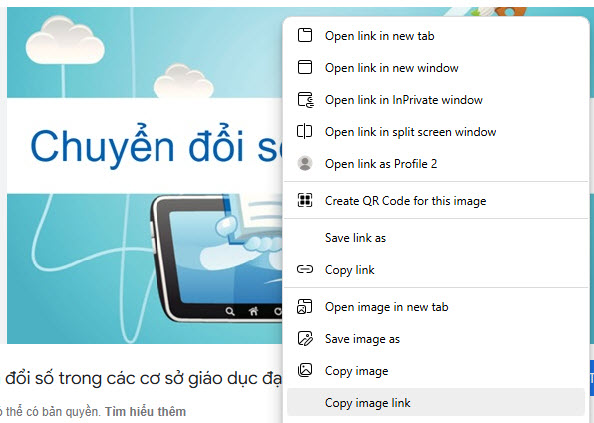
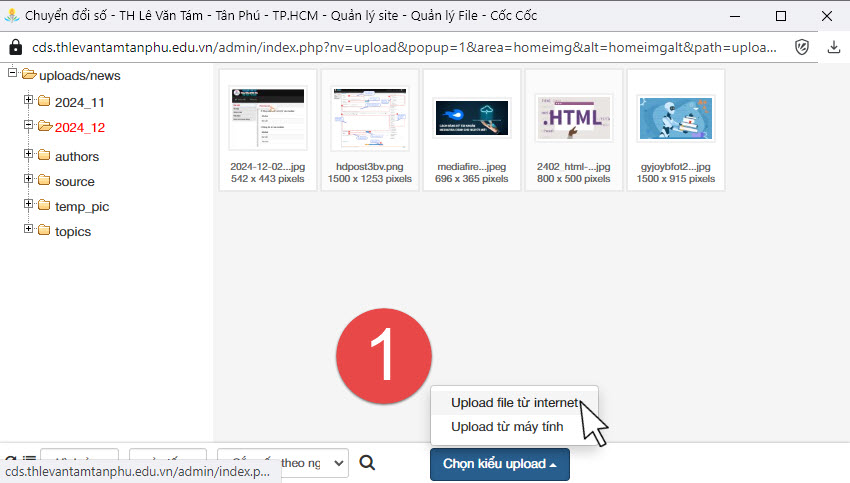
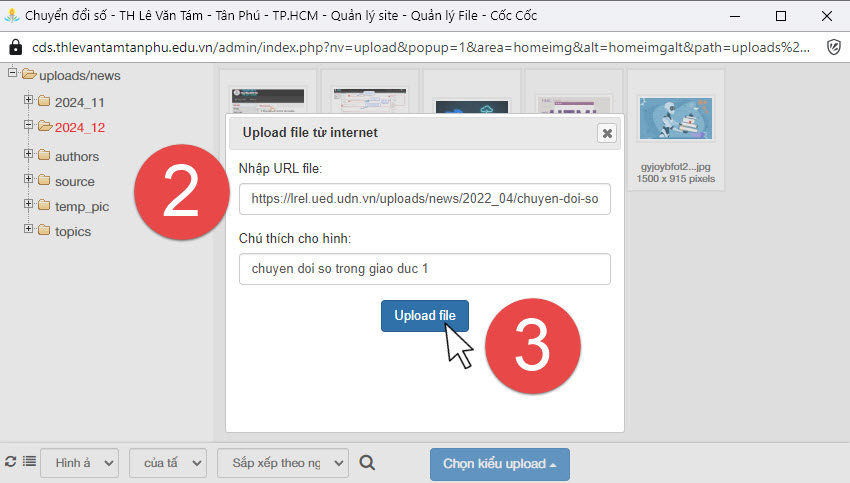
2. Upload file từ máy tính: Nếu trên máy tính đã có sẵn hình ảnh minh họa, bạn chỉ cần chọn đúng hình ảnh minh họa đã lưu trên máy tính là xong.
Sau khi thực hiện 1 trong 2 cách trên, bạn nhấp đúp chuột vào ảnh cần chèn cho phần minh họa.
Ở mục 6: File đưa lên Google Drive nên ở dạng file nén .rar hoặc .zip
Tác giả: BangVu
Ý kiến bạn đọc
Những tin mới hơn
Những tin cũ hơn









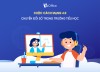









 MediaFire là gì? Hướng dẫn tạo tài khoản cho người dùng mới
MediaFire là gì? Hướng dẫn tạo tài khoản cho người dùng mới
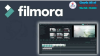 Tách nền video trên máy tính với Wondershare Filmora Video Editor
Tách nền video trên máy tính với Wondershare Filmora Video Editor
 Padlet là gì? Cách tạo và sử dụng Padlet trong dạy học
Padlet là gì? Cách tạo và sử dụng Padlet trong dạy học
 Mẫu tô màu bao lì xì Tết 2025 - Xuân Ất Tỵ
Mẫu tô màu bao lì xì Tết 2025 - Xuân Ất Tỵ
 Tổng hợp các văn bản hướng dẫn triển khai chuyển đổi số và ứng dụng công nghệ thông tin trong giáo dục từ năm học 2023-2024
Tổng hợp các văn bản hướng dẫn triển khai chuyển đổi số và ứng dụng công nghệ thông tin trong giáo dục từ năm học 2023-2024
 Tạo bài tập trắc nghiệm Quiz bằng phần mềm Ispring Suite
Tạo bài tập trắc nghiệm Quiz bằng phần mềm Ispring Suite
 Hướng dẫn sinh hoạt chuyên môn theo công văn 1315/BGD-ĐT
Hướng dẫn sinh hoạt chuyên môn theo công văn 1315/BGD-ĐT
 Hướng dẫn đưa file hoặc link tải lên hệ thống Thư viện Số
Hướng dẫn đưa file hoặc link tải lên hệ thống Thư viện Số
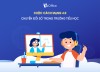 Chuyển Đổi Số Trong Trường Tiểu Học: Cuộc Cách Mạng 4.0
Chuyển Đổi Số Trong Trường Tiểu Học: Cuộc Cách Mạng 4.0
 Hướng dẫn sử dụng Web ứng dụng Plicker
Hướng dẫn sử dụng Web ứng dụng Plicker